Win10系統(tǒng)遠程桌面錯誤代碼0x204怎么解決?
大家經(jīng)常會使用遠程桌面功能來完成一些工作,但是在使用過程中難免出現(xiàn)一些問題,如有用戶在連接過程中遇到錯誤代碼0x204的提示,這是什么情況?下面我們就一起來看看這個問題吧。
要連接到遠程PC,應滿足幾個條件,即:
--必須打開電腦
--它必須具有網(wǎng)絡連接
--必須啟用遠程桌面
--您必須具有遠程計算機的網(wǎng)絡訪問權限
--您必須具有連接到相應設備的權限。
遠程桌面是一個非常有用的工具,但它有很多問題,例如0x204錯誤。 幸運的是,有幾種解決方案試圖修復Remote Desktoop 0x204,我們將在下面列出它們。
如何修復遠程桌面錯誤0x204
解決方案1:檢查遠程桌面協(xié)議
您應該做的第一件事是檢查是否啟用了遠程桌面協(xié)議。 為此,請按照以下步驟操作:
--按Windows鍵+ R(以啟動運行應用程序);
--鍵入SystemPropertiesRemote.exe,然后按確定;
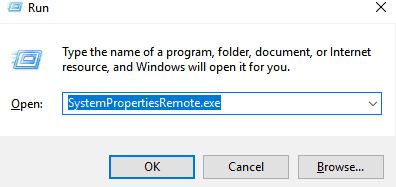
--在“系統(tǒng)屬性”中,轉(zhuǎn)到“遠程”選項卡;
--在“遠程桌面”下,選中“允許遠程連接到此計算機” - 僅允許來自運行具有網(wǎng)絡級別身份驗證的遠程桌面的計算機的遠程連接;
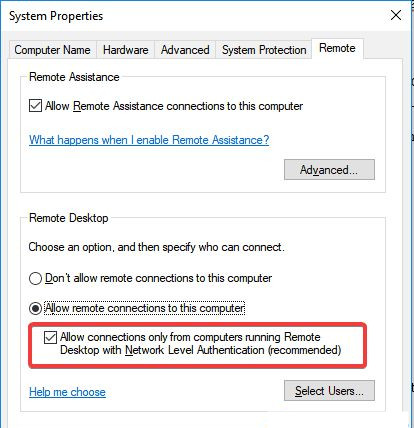
此選項表示更安全的身份驗證方法,可以更好地保護您的計算機。
解決方案2:確保允許遠程桌面通過軟件防火墻
有時,會發(fā)生此錯誤,因為不允許通過Windows防火墻或您可能正在使用的任何其他安全軟件進行遠程桌面連接。 為了檢查這個:
--導航到“控制面板”,然后轉(zhuǎn)到“系統(tǒng)和安全”;
--轉(zhuǎn)到允許通過位于Windows Defender防火墻下的Windows防火墻的應用程序;
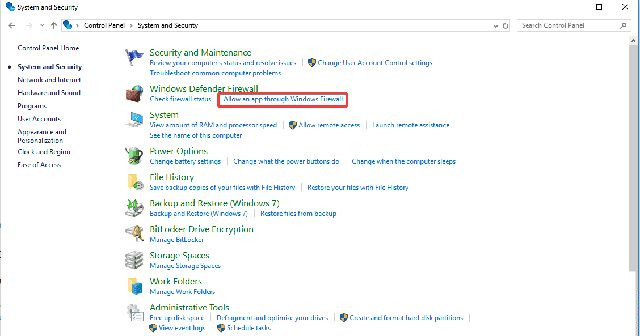
--找到遠程桌面并勾選以允許它用于私人和公共網(wǎng)絡。
關于win10系統(tǒng)遠程桌面出現(xiàn)錯誤0x204的解決方法就給大家到這里了。
相關文章:
1. Windows11升級可能會加密硬盤 注意!這個按鈕不要碰!2. 怎么徹底關閉Win10系統(tǒng)的自動更新功能?3. Win10桌面圖標大小怎么更改?Win10桌面圖標大小更改方法介紹4. Win10系統(tǒng)下雙核瀏覽器如何切換內(nèi)核?5. 統(tǒng)信uos系統(tǒng)怎么選擇打印機驅(qū)動? uos打印機驅(qū)動的兩種選擇方法6. macOS Ventura 13.3 正式版發(fā)布: 增加了重復照片檢測功能等功能7. 教你如何使用兩行代碼激活Windows系統(tǒng)8. Win8系統(tǒng)提示無線適配器或訪問點有問題怎么解決?9. Win10微軟搜索很慢怎么辦?瞬間提速方法推薦10. rsync結合 inotfiy 實現(xiàn)實時備份的問題

 網(wǎng)公網(wǎng)安備
網(wǎng)公網(wǎng)安備